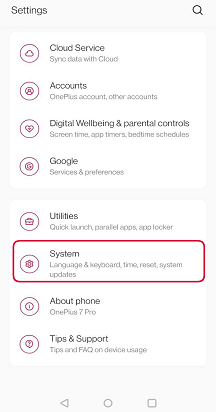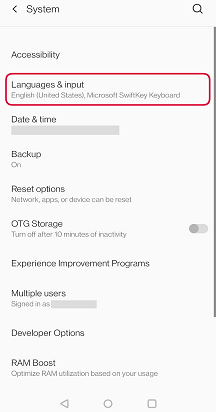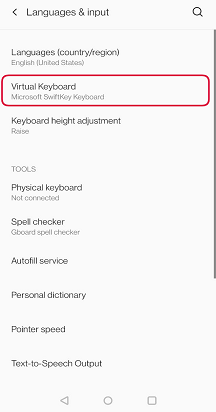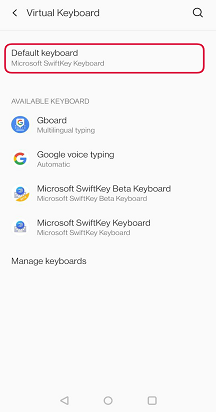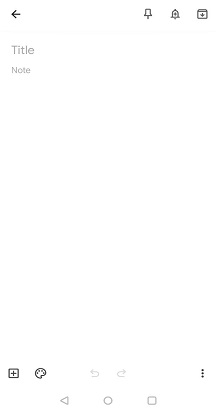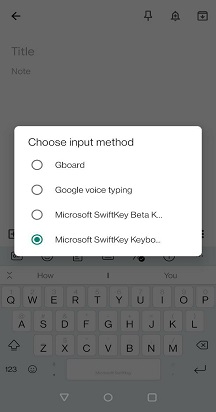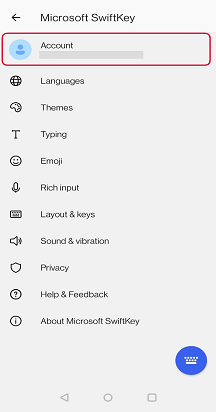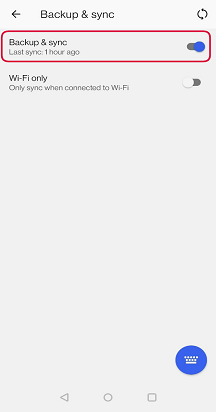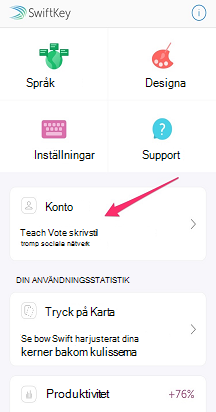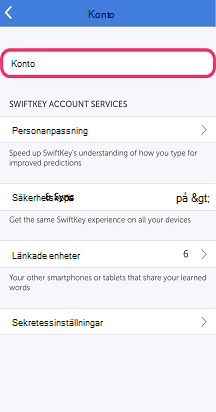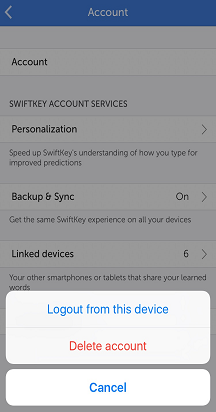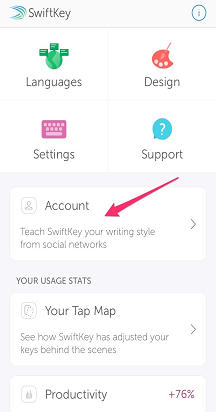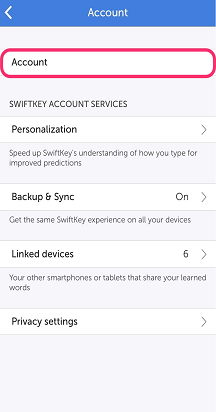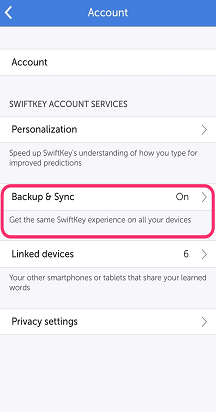Om du nyligen har ändrat till en ny enhet är inmatningsstatistiken tom. Dessa överförs inte mellan enheter och kan få dig att felaktigt anta att dina förutsägelser har försvunnit.
Det finns ett antal legitima orsaker till att du kanske inte ser dina förutsägelser:
Första:
Kontrollera att du använder Microsoft SwiftKey som standardtangentbord. Så här kontrollerar du det:
-
Gå till enhetens Inställningar
-
Titta under Inmatning av språk &
-
Kontrollera att "Microsoft SwiftKey Keyboard" är aktiverat
Obs! Skärmbilderna nedan är ett exempel. Inställningen kan variera beroende på enhet.
Andra:
-
Gå till valfritt textinmatningsfält
-
Tryck på tangentbordsikonen i meddelandefältet – välj "Microsoft SwiftKey Tangentbord".
Ditt Microsoft SwiftKey-tangentbord erbjuder avsiktligt inte förutsägelser i vissa textfält: d.v.s. lösenordsfält. Appen erbjuder inte heller förutsägelser i andra appar med kod som krockar med Microsoft SwiftKey Keyboards förutsägelser.
Tredje:
-
Öppna Microsoft SwiftKey
-
Tryck på Konto och sedan på Säkerhetskopiera & Synkronisera
-
Kontrollera att Säkerhetskopiering & synkronisering är aktiverat och att det nyligen har synkroniserats (inom de senaste timmarna). Om den inte har gjort det växlar du knappen för att tvinga fram en synkronisering.
Om du fortfarande har problem följer du stegen nedan:
* Observera att genom att göra följande steg kommer vissa av dina data att tas bort (t.ex. status, inställningar, urklippsobjekt och fototeman)
-
Öppna Microsoft SwiftKey
-
Tryck på Konto. Välj Logga ut längst ned
-
Gå till enhetens appmeny och välj Microsoft SwiftKey tangentbord
-
Tryck på Lagring och sedan på Rensa data. Starta om telefonen
-
Avinstallera appen Microsoft SwiftKey
-
Ladda ned Microsoft SwiftKey från Google Play Butik och slutför installationen
-
Logga in på ditt Microsoft SwiftKey-konto för att återställa dina förutsägelser
Börja skriva en e-postadress (eller annan sparad text) för att bekräfta att dina förutsägelser har återställts.
Om nedladdningen av språkpaketet misslyckas visas dessutom inga förutsägelser. Kontrollera att du använder en stark Wi-Fi-anslutning och har gott om utrymme på enheten och försök sedan ladda ned igen.Om enhetens SD-kort är monterat (anslutet till datorn med USB-kabel) visas inte heller några förutsägelser eftersom språkmodellerna lagras på SD-kortet.
Dina förutsägelser är kopplade till ditt Microsoft SwiftKey-konto och följer med dig när Säkerhetskopiering & synkronisering är aktiverat.
Obs! Din inmatningsstatistik överförs inte mellan enheter, så om du nyligen har installerat Microsoft SwiftKey på en ny enhet kan du felaktigt anta att dina förutsägelser har försvunnit.
Ett bra test skulle vara att börja skriva en e-postadress (eller annan sådan fras som är unik för dig). Om Microsoft SwiftKey inte returnerar det förväntade resultatet kan detta vara orsaken till ytterligare undersökning.
I det här fallet rekommenderar vi att du provar följande steg i den här ordningen:
Logga ut från ditt Microsoft SwiftKey-konto
-
Öppna Microsoft SwiftKey och välj Konto
-
Tryck på Konto
-
Välj Logga ut från den här enheten
-
Starta om enheten
-
Öppna Microsoft SwiftKey och logga in på ditt Microsoft SwiftKey-konto igen
Börja skriva och se om dina förutsägelser har återställts.
Om du fortfarande har problem följer du stegen nedan:
Kontrollera säkerhetskopiering & synkronisering
-
Öppna appen SwiftKey och välj Konto
-
Tryck på Konto
-
Välj Säkerhetskopiera & synkronisera
-
Kontrollera när en synkronisering senast ägde rum (den bör vara inom den sista dagen). Växla knappen för att tvinga fram en synkronisering.
Börja skriva och se om dina förutsägelser har återställts.